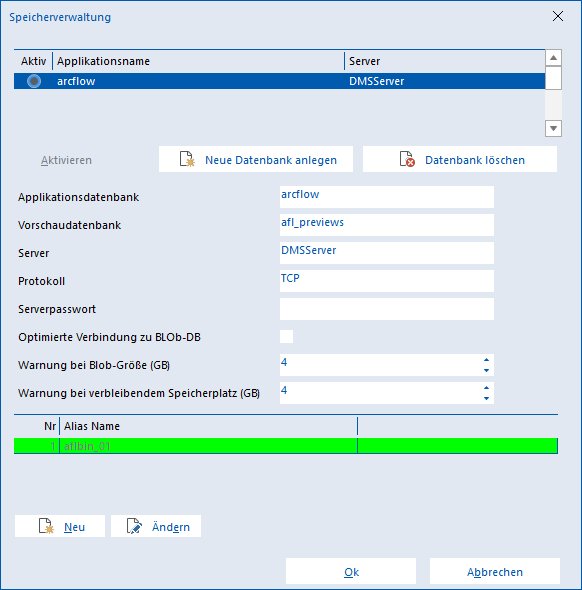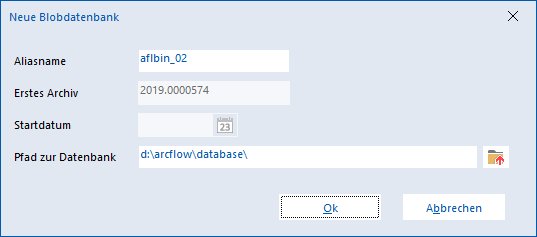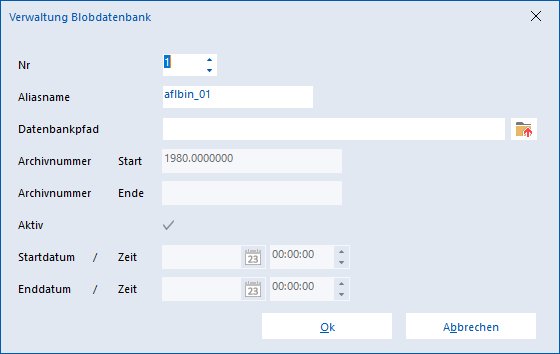Programm - Allgemein - Speicherverwaltung: Unterschied zwischen den Versionen
Die Seite wurde neu angelegt: „<languages /> <translate> <!-- <title>Speicherverwaltung</title> --> <table class=BigTable bgcolor="#242A34"> <tr> <td class="BigTitle" colspan="2" a…“ |
Jens (Diskussion | Beiträge) K Stand 4.1.09 |
||
| (Eine dazwischenliegende Version desselben Benutzers wird nicht angezeigt) | |||
| Zeile 15: | Zeile 15: | ||
</table> | </table> | ||
<div class="BigLang"> | <div class="BigLang"> | ||
{{Info|Änderungen in der Speicherverwaltung dürfen nur durchgeführt werden, wenn keine weiteren Clients an den Datenbanken angemeldet sind. Vor den Änderungen müssen daher alle Benutzer abgemeldet und die ArcFlow-Serviceprogramme (Index-, Job- und Office-Server) beendet werden.}} | |||
Das ArcFlow-System besteht aus mindestens drei Datenbanken-Dateien. In der Datei "arcflow.ca1" werden alle Daten zu den Archiven, der Arbeitsmappenstruktur, Berechtigungen, Workflows uvm. gespeichert. Die Archive selbst werden in der Datenbank "aflbin_01.ca1" abgelegt. Weitere Datenbanken können angelegt werden. Diese erhalten dann eine fortlaufende Nummer (aflbin_02.ca1, aflbin_03.ca1 usw.). Die Vorschau-Grafiken, die auf der Seite [[Vorschau#|Vorschau]] angezeigt werden, sind in der "afl_previews.ca1"{{Marker}}<!--Vorschaudatenbank--> abgelegt. Durch diese Aufteilung bleiben die Datenmengen in den einzelnen Datenbanken überschaubar. | |||
Datei "arcflow.ca1" werden alle Daten zu den Archiven | |||
Die Archive selbst werden in der Datenbank " | |||
Datenbanken können angelegt werden. Diese erhalten dann eine fortlaufende Nummer | |||
( | |||
[[Vorschau#|Vorschau]] angezeigt werden, sind in der | |||
"afl_previews.ca1"{{Marker}}<!--Vorschaudatenbank--> abgelegt. Durch | |||
diese Aufteilung bleiben die Datenmengen in den einzelnen Datenbanken überschaubar. | |||
In der Speicherverwaltung können mehrere ArcFlow-Systeme auf einem Datenbankserver eingerichtet werden. Ebenso können weitere Archiv-Datenbanken für vorhandene Systeme angelegt bzw. eingetragen werden. Die Speicherverwaltung kann von jedem System vom Administrator{{Marker}}<!--Administrator--> aufgerufen werden. Der Server richtet eine neue BLOB-Datenbank in dem angegebenen Verzeichnis ein. Die neue Datenbank muss noch in die Datenraumtabelle des Datenbank-Servers eingetragen werden. Das Eintragen von Datenbanken wird im Abschnitt [[Datenbanken einrichten#|Datenbanken einrichten]] beschrieben. | |||
Über die Schaltfläche "Speicherverwaltung...] wird der folgende Dialog aufgerufen. In diesem Dialog werden Informationen zu den verwendeten Datenbanken und dem ArcFlow-Server angezeigt. | |||
den verwendeten Datenbanken und dem ArcFlow-Server angezeigt. | |||
[[file:DE_Speicherverwaltung.jpg]] | |||
<p><ul> | <p><ul> | ||
| Zeile 71: | Zeile 63: | ||
</p> | </p> | ||
<p> | <p> | ||
Als Protokoll kann | Als Protokoll kann "TCP", "IP4" oder "IP6" für das TCP/IP-Protokoll (bevorzugt Version 4 oder 6) angegeben werden. | ||
</p> | </p> | ||
</li> | </li> | ||
<li><b><span id="Serverpasswort">Serverpasswort</span></b> | <li><b><span id="Serverpasswort">Serverpasswort</span></b> | ||
<p>Ist die Angabe des Serverkennworts für die Anmeldung an die Datenbanken notwendig (siehe (siehe CONZEPT 16 Hilfe) {{Marker}}), muss das Serverkennwort hier angegeben werden.</p> | <p>Ist die Angabe des Serverkennworts für die Anmeldung an die Datenbanken notwendig (siehe (siehe CONZEPT 16 Hilfe) {{Marker}}), muss das Serverkennwort hier angegeben werden.</p> | ||
</li> | |||
<li><b>Optimierte Verbindung zu BLOb-DB</b> | |||
<p>Ist das ArcFlow-Drive auf der gleichen Maschine installiert, wie der Datenbankserver, kann anstelle des vollen IP-Protokollstacks das einfachere "Shared Memory" Protokoll verwendet werden. Dies benötigt einen zusätzlichen Benutzer in der Datenbank, ist aber beim Datenaustausch schneller.</p> | |||
</li> | </li> | ||
<li><b><span id="WarnungBlob">Warnung bei Blob-Größe</span></b> | <li><b><span id="WarnungBlob">Warnung bei Blob-Größe</span></b> | ||
| Zeile 83: | Zeile 79: | ||
<p><li><b><span id="WarnungSpeicher">Warnung bei verbleibendem Speicherplatz</span></b> | <p><li><b><span id="WarnungSpeicher">Warnung bei verbleibendem Speicherplatz</span></b> | ||
<p>Unterschreitet der freie Plattenplatz auf den zur Speicherung der Datenbanken verwendeten Partitionen die angegebene Menge in GB, wird eine E-Mail an den Administrator versendet.</p> | <p>Unterschreitet der freie Plattenplatz auf den zur Speicherung der Datenbanken verwendeten Partitionen die angegebene Menge in GB, wird eine E-Mail an den Administrator versendet. Die E-Mail-Adresse wird in den [[Programm - Allgemein#Firmenadresse|Supportinformationen]] eingetragen.</p> | ||
</li> | </li> | ||
</ul> | </ul> | ||
Aktuelle Version vom 31. Januar 2025, 07:43 Uhr
 |
|
| Speicherverwaltung | |
| Informationen zu den Datenbanken und dem ArcFlow-Server | |
Das ArcFlow-System besteht aus mindestens drei Datenbanken-Dateien. In der Datei "arcflow.ca1" werden alle Daten zu den Archiven, der Arbeitsmappenstruktur, Berechtigungen, Workflows uvm. gespeichert. Die Archive selbst werden in der Datenbank "aflbin_01.ca1" abgelegt. Weitere Datenbanken können angelegt werden. Diese erhalten dann eine fortlaufende Nummer (aflbin_02.ca1, aflbin_03.ca1 usw.). Die Vorschau-Grafiken, die auf der Seite Vorschau angezeigt werden, sind in der "afl_previews.ca1" abgelegt. Durch diese Aufteilung bleiben die Datenmengen in den einzelnen Datenbanken überschaubar.
In der Speicherverwaltung können mehrere ArcFlow-Systeme auf einem Datenbankserver eingerichtet werden. Ebenso können weitere Archiv-Datenbanken für vorhandene Systeme angelegt bzw. eingetragen werden. Die Speicherverwaltung kann von jedem System vom Administrator aufgerufen werden. Der Server richtet eine neue BLOB-Datenbank in dem angegebenen Verzeichnis ein. Die neue Datenbank muss noch in die Datenraumtabelle des Datenbank-Servers eingetragen werden. Das Eintragen von Datenbanken wird im Abschnitt Datenbanken einrichten beschrieben.
Über die Schaltfläche "Speicherverwaltung...] wird der folgende Dialog aufgerufen. In diesem Dialog werden Informationen zu den verwendeten Datenbanken und dem ArcFlow-Server angezeigt.
- Liste der Applikationsnamen
Sind auf einem ArcFlow-Server mehrere ArcFlow-Datenbanken eingetragen (zum Beispiel eine ArcFlow-Trial-Version und eine Vollversion), erscheinen die Installationen in dieser Liste. Es kann immer nur eine Installation aktiv sein.
- Aktivieren
Mit dieser Schaltfläche kann eine ArcFlow-Installation aktiviert werden.
- Applikationsdatenbank
Hier ist der Name der Applikationsdatenbank eingetragen.
- Vorschaudatenbank
Name der Vorschaudatenbank. In dieser Datenbank werden zu jeder eingescannten Seite eine Vorschauseite abgelegt.
- Server und Protokoll
Die Verbindung zu den oben genannten Datenbanken wird über den hier angegebenen Server und Protokoll hergestellt. Wird der ArcFlow-Server auf einen anderen Computer migriert, müssen diese Angaben entsprechend angepasst werden.
Im Feld "Server" kann entweder der Name des Servers oder seine IP-Adresse eingetragen werden. Ist der CONZEPT 16-Server auf dem gleichen System gestartet, kann hier auch "*" eingetragen werden.
Als Protokoll kann "TCP", "IP4" oder "IP6" für das TCP/IP-Protokoll (bevorzugt Version 4 oder 6) angegeben werden.
- Serverpasswort
Ist die Angabe des Serverkennworts für die Anmeldung an die Datenbanken notwendig (siehe (siehe CONZEPT 16 Hilfe) ), muss das Serverkennwort hier angegeben werden.
- Optimierte Verbindung zu BLOb-DB
Ist das ArcFlow-Drive auf der gleichen Maschine installiert, wie der Datenbankserver, kann anstelle des vollen IP-Protokollstacks das einfachere "Shared Memory" Protokoll verwendet werden. Dies benötigt einen zusätzlichen Benutzer in der Datenbank, ist aber beim Datenaustausch schneller.
- Warnung bei Blob-Größe
Überschreitet die letzte BLOB-Datenbank die hier angegebene Größe in GB, wird eine E-Mail an den Administrator gesendet.
- Warnung bei verbleibendem Speicherplatz
Unterschreitet der freie Plattenplatz auf den zur Speicherung der Datenbanken verwendeten Partitionen die angegebene Menge in GB, wird eine E-Mail an den Administrator versendet. Die E-Mail-Adresse wird in den Supportinformationen eingetragen.
In der unteren Liste werden die BLOB-Datenbanken angezeigt. In dieser Datenbank werden die eingescannten oder eingelesenen Dokumente abgelegt. ArcFlow kann mehrere dieser Datenbanken verwalten. Folgende Funktionen stehen zur Verfügung:
- Neu
Über diese Schaltfläche kann eine weitere BLOB-Datenbank eingefügt werden. Nach Drücken der Schaltfläche wird folgender Dialog angezeigt:
- Ändern
Bestehende Einträge können mit dieser Schaltfläche verändert werden.
Über die Schaltflächen [Ok] und [Abbrechen] wird der Dialog geschlossen.
Wurden Änderungen in der Speicherverwaltung vorgenommen, muss anschließend der ArcFlow-Client neu gestartet werden.